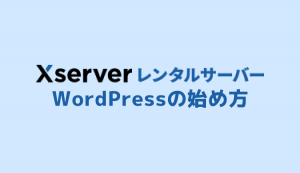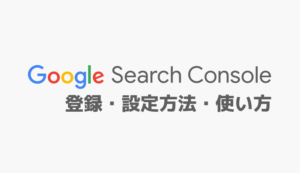ブログのツール関連で何を使えばいいのかな?何かおすすめのツールがあるなら教えてほしい!
このような方向けに記事になります。
ブログを運営する際にツールが必要になると思いますが、何を使ったらいいかわからない方は多いはず。
そこで本記事ではブログ歴5年の僕が「ブログのおすすめツール」を徹底解説します。
もくじ
用途別で解説していきます。
実際に使ったことあるツールを紹介しています。記事後半では当ブログが現在使用しているツールも公開しているので、興味のある方は参考にしてみてください。
ブログ全般のおすすめツール
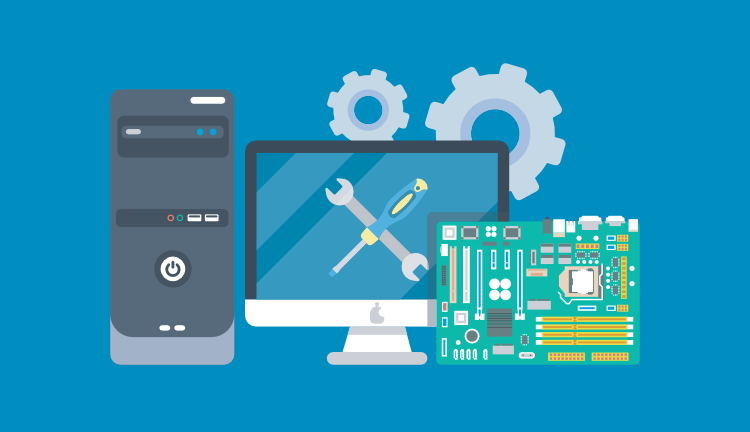
まずはブログ全般のおすすめツールを解説します。
ブログ全般で使えるツールは下記の通り。
- ツール①:WordPress
- ツール②:有料テーマ
- ツール③:Mindnode
順番に解説します。
ツール①:WordPress
ブログシステムになります。
色々なブログサービスがありますが、WordPressが断トツでおすすめです。
WordPressの強みを下記にまとめました。
- 独自サイトなので制限がない
- 収益化も自由にできる
- 初心者でもお洒落なブログを作れる
- 拡張機能が多く、初心者でも使いやすい
- ブログがなくなるリスクが低い
WordPressは独自サイトとしてブログを運営できるので、自由に運営できるのが最大のメリットです。
WordPressブログは国内シェアNo1のエックスサーバーで簡単に開設できるので、これからブログを作る方におすすめです。
ツール②:有料テーマ
WordPressのツールです。
有料テーマはデザインの着せ替えツールのようなもので、サイトデザイン、ブログ機能、SEO対策などを強化できます。
おすすめの人気テーマは下記の通り。
テーマによってサイトデザインが異なるので、好みで選択しましょう。
各公式サイトでサンプルが確認できるので、自分にあったテーマを探してみてください。
ツール③:Mindnode
マインドマッピングツールです。
ブログのサイト設計、カテゴリー設計、記事構成、キーワード管理などで使えます。
Mindnodeの参考画像
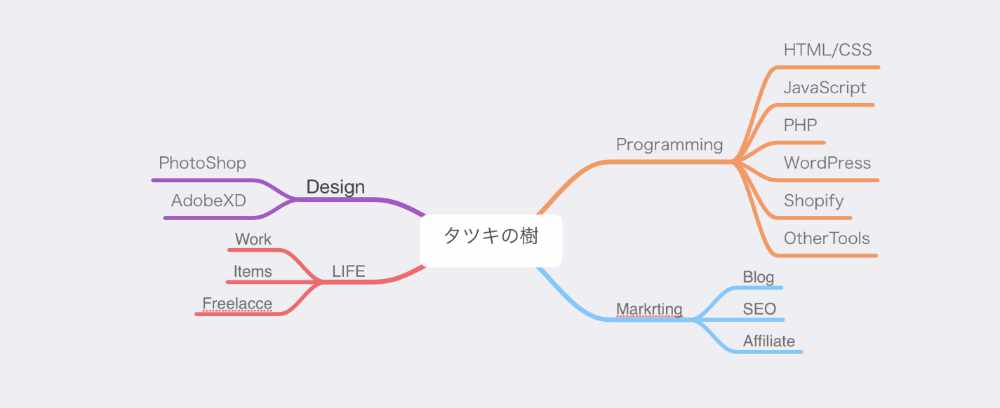
上画像のように考えたことを簡単にマッピングできます。
ブログ以外でも使えるツールなので、持っておくと便利です。
MindnodeはMac用のツールなので、Windowsの方は「XMind」が同じように使えます。
ブログ記事作成のおすすめツール
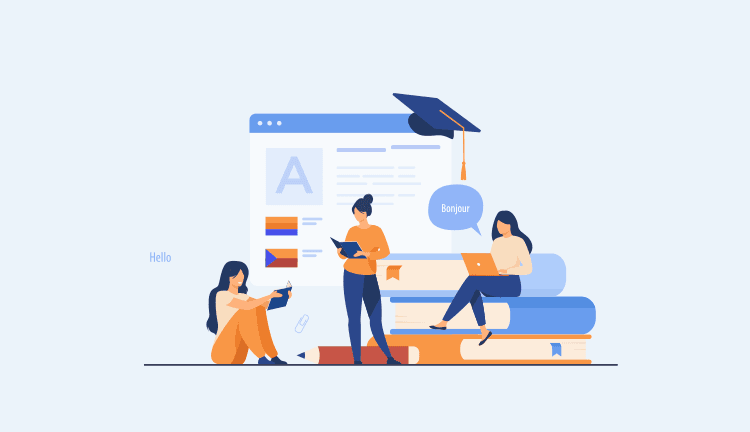
次にブログの記事作成におすすめなツールを解説します。
記事作成に使えるツールは下記の通り。
- 記事作成ツール①:メモ帳
- 記事作成ツール②:文字数カウント
- 記事作成ツール③:ラッコキーワード
- 記事作成ツール④:Ubersuggest
- 記事作成ツール⑤:Google検索
順番に解説します。
記事作成ツール①:メモ帳
下書き用のメモ帳です。
個人差がありますが、僕はメモ帳で執筆するのが捗るので個人的におすすめ。
おすすめのメモ帳を下記にまとめました。
- Apple純正のメモ帳【無料】
→シンプルで使いやすい - Googleドキュメント【無料】
→Googleのツールで無難 - UpNote【有料】
→Appleのを高機能にしたようなメモ帳。Win、Mac、スマホアプリで使える
無料だとフォルダ機能がある、Appleメモ帳が一番使いやすいと思います。
買い切りで3000円ほどで、Appleメモ帳の上位互換なのでApple製品を使っていない方や複数端末で使いたい方に最適です。
記事作成ツール②:文字数カウント
執筆した記事の文字数を数えられるツール。
ブラウザで無料で使えるので、使用頻度はかなり高いです。
文字数カウントの画面
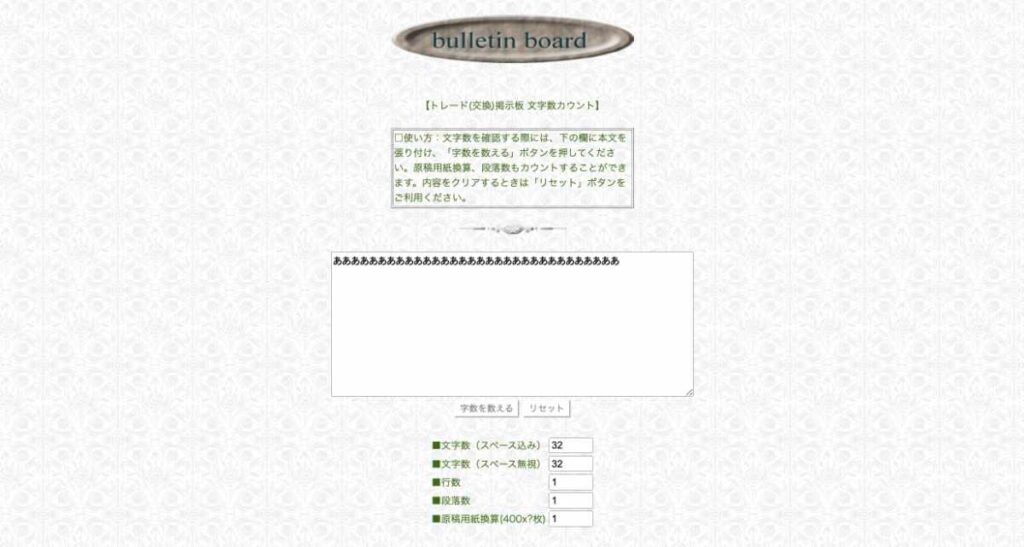
上画像のようにシンプルに文字数を数えるツールになります。
WordPressにもカウント機能ありますが、メモ帳とかに執筆してる時や記事タイトルの文字数を数えるのに便利です。
»文字数カウントの公式サイトはこちら
記事作成ツール③:ラッコキーワード
キーワード選定ツールです。
ラッコキーワードは無料で使えるツールで、かなり優秀です。
ラッコキーワードの画面
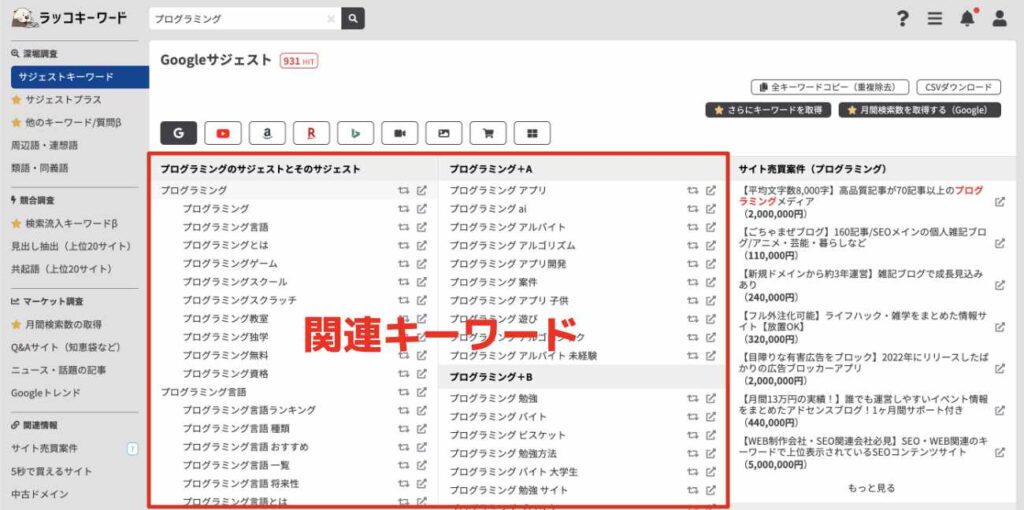
上画像のように検索キーワードを網羅的に探せます。
よく記事ネタがないという方がいますが、ラッコキーワードがあれば無限に記事ネタが生まれてきます。
有料版にすると月間検索数なども一緒に確認できるので、神ツールです。
»ラッコキーワードの公式サイトはこちら
記事作成ツール④:Ubersuggest
こちらもキーワード選定ツールです。
Ubersuggestは主にキーワード分析やサイト分析に特化しています。
Ubersuggestの画面
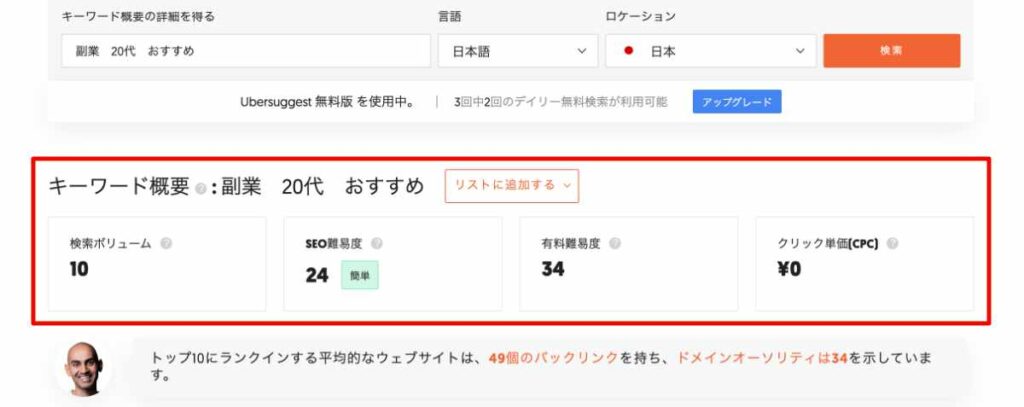
上画像のようにキーワードを入力すると、検索ボリュームやSEO難易度などを調査できます。
執筆するキーワードの最終段階で具体的な検索ボリュームを知りたい時などに便利です。
»Ubersuggestの公式サイトはこちら
記事作成ツール⑤:Google検索
最後にGoogle検索です。
こちらもキーワード選定で役立ち、最新のサジェストキーワードを確認できます。
Google検索の使い方
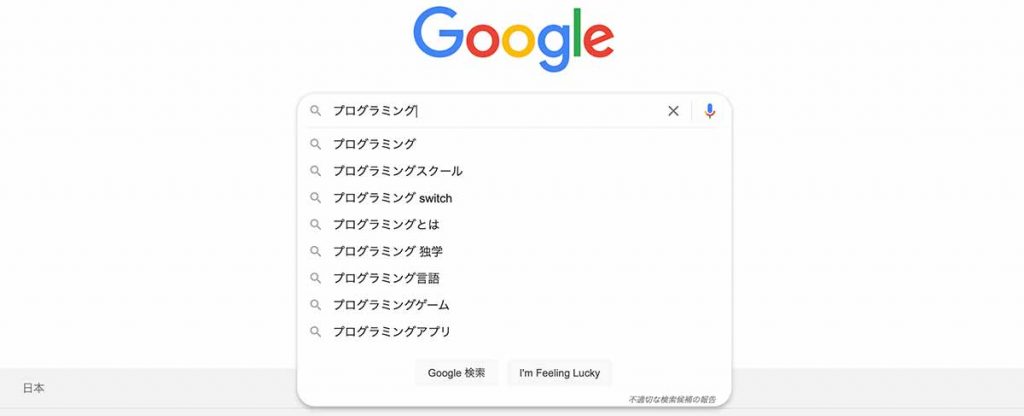
上画像のようにキーワードを入力して表示されるのが、サジェストで検索回数が多いキーワードです。
SEO対策をする上でサジェストは重要なので、Google検索はブックマークに入れておくと便利です。
»Google検索はこちら
ブログ分析のおすすめツール
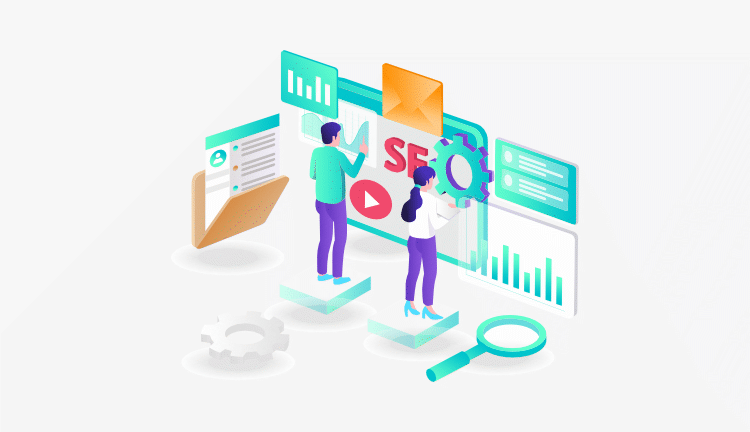
こちらではブログの分析に役立つおすすめツールを解説します。
ブログ分析のおすすめツールは下記の通り。
- 分析ツール①:Googleアナリティクス
- 分析ツール②:Googleサーチコンソール
- 分析ツール③:検索順位チェックツール
順番に解説します。
分析ツール①:Googleアナリティクス
ブログのアクセス解析ツールです。
Googleが無料で提供している主流のツールになります。
Googleアナリティクスの画面
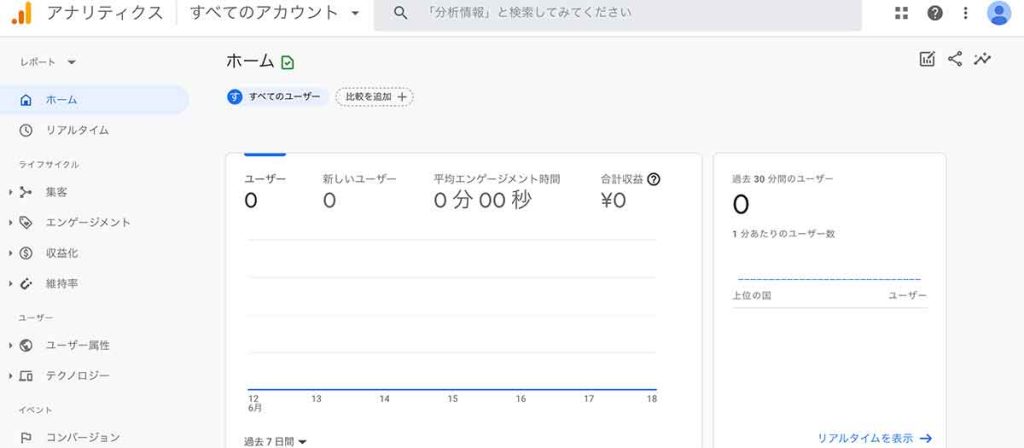
上画像のようにブログのアクセス数などを分析できます。
毎日確認するツールになると思うので、まだ導入していない方は導入しましょう。
»Googleアナリティクスの公式サイトはこちら
分析ツール②:Googleサーチコンソール
ブログの分析ツールです。
こちらもGoogleの無料ツールで、検索されたキーワード、表示回数、クリック数などブログ内部の分析ができます。
Googleサーチコンソールの画面
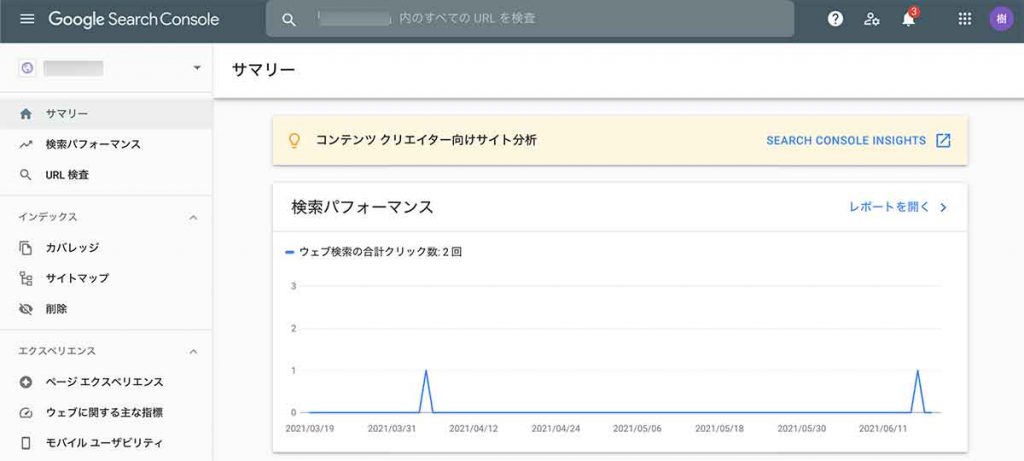
上画像が管理画面です。
Googleアナリティクスとは違い、ブログ内部の分析に特化してます。
こちらも導入しないとデータを集められないので、早いうちに導入しておきましょう。
»Googleサーチコンソールの公式サイトはこちら
分析ツール③:検索順位チェックツール
検索順位を計測するツールです。
記事の検索順位を一覧で確認できるので、SEOを極めたい方は導入しておきましょう。
定番の検索順位チェックツールを下記にまとめました。
- RankTracker
→インストール型。高性能で利用者が多い - GRC
→インストール型。格安で高機能だがWindows限定 - ノビリスタ
→クラウド型。比較的安くブラウザで確認できて便利
当ブログはMacも使っているのでRankTrackerを使っています。
最近登場したノビリスタはクラウド型なので、スマホからも確認できて便利。
検索順位チェックツールについては下記の記事で詳しく解説しているので、参考にどうぞ。
ブログ画像編集のおすすめツール
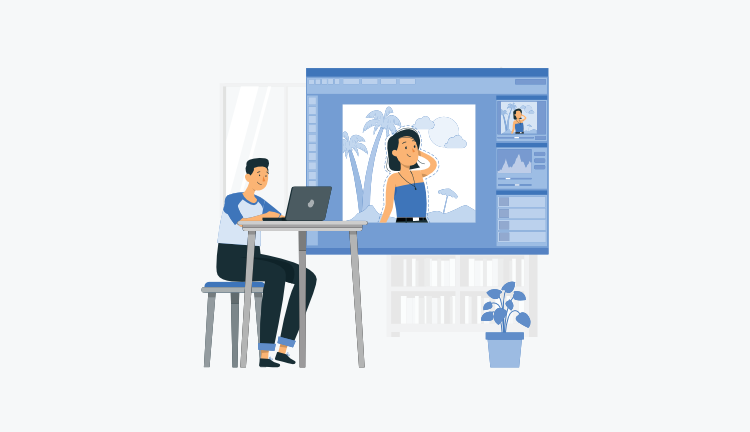
ブログは文章を書く以外にアイキャッチ画像、記事内の画像などを作る必要があるので、それ向けの画像ツールを解説します。
画像編集のツールは下記の通り。
- 画像ツール①:Canva
- 画像ツール②:Adobe Photoshop
- 画像ツール③:Affinity Photo
順番に解説します。
画像ツール①:Canva
ブラウザで使える画像ツール。
有料版は超優秀ですが、無料版でもしっかり使えます。
Canvaの参考画像
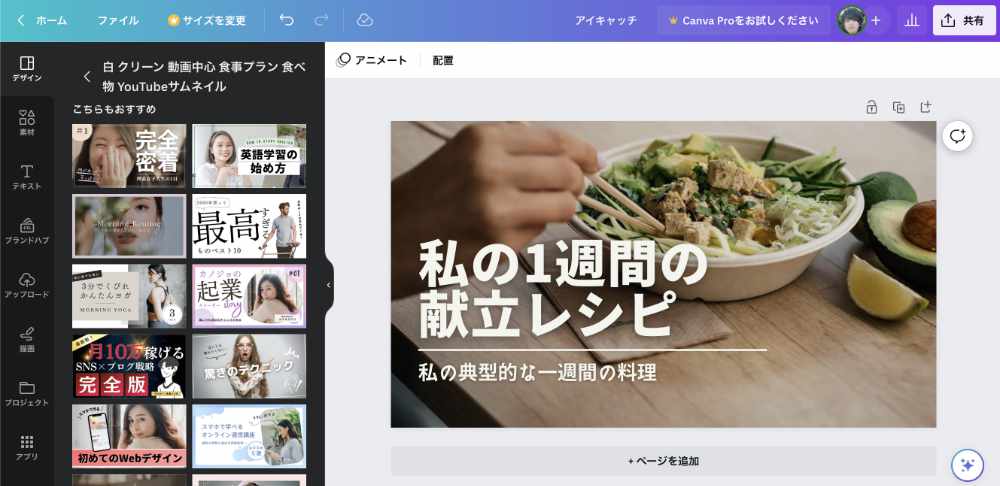
上画像が編集画面です。
テンプレートがあり、初心者でも直感的に使えるのが特徴。
簡単にお洒落な画像が作れるので、アイキャッチ画像をサクッと作りたい方におすすめのツールになります。
»Canvaの公式サイトはこちら
画像ツール②:Adobe Photoshop
一番有名な画像ツールです。
Adobe製品で実務でも使われているので、専門的なスキルを身に付けたい方におすすめ。
Photoshopの画面
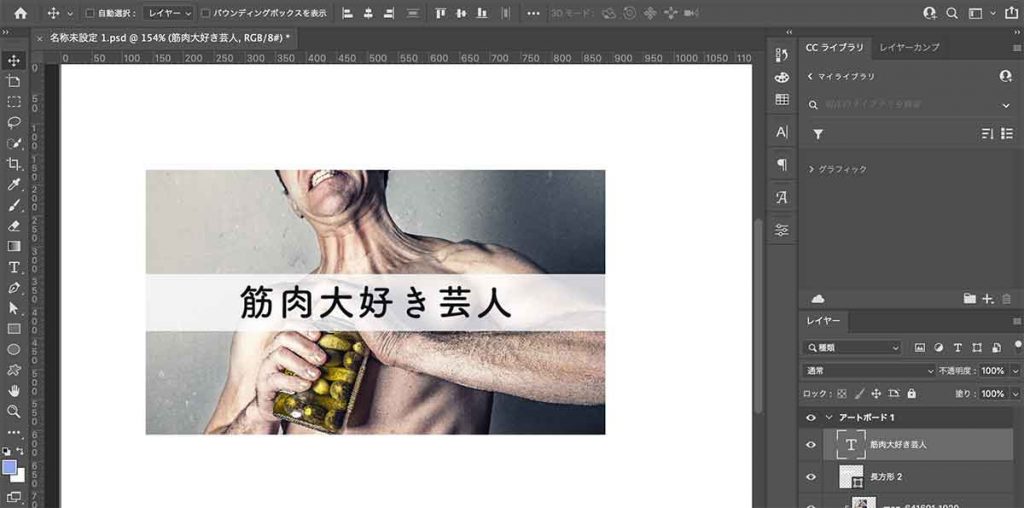
上画像のように画像を作ります。
機能が多く操作を覚える必要があるので、直感的な操作はできないです。
アイキャッチ画像を作れるようになりたいという方は「
【ブログ向け】Photoshopでのアイキャッチ画像の作り方【初心者向けに解説】」で作り方を解説しているので、参考に挑戦してみてください。
»Adobe Photoshopの公式サイトはこちら
画像ツール③:Affinity Photo
Photoshopに似た画像ツールです。
買い切りで安いので、Photoshopより安いツールが欲しいという方におすすめ。
Affinity Photoの参考画像
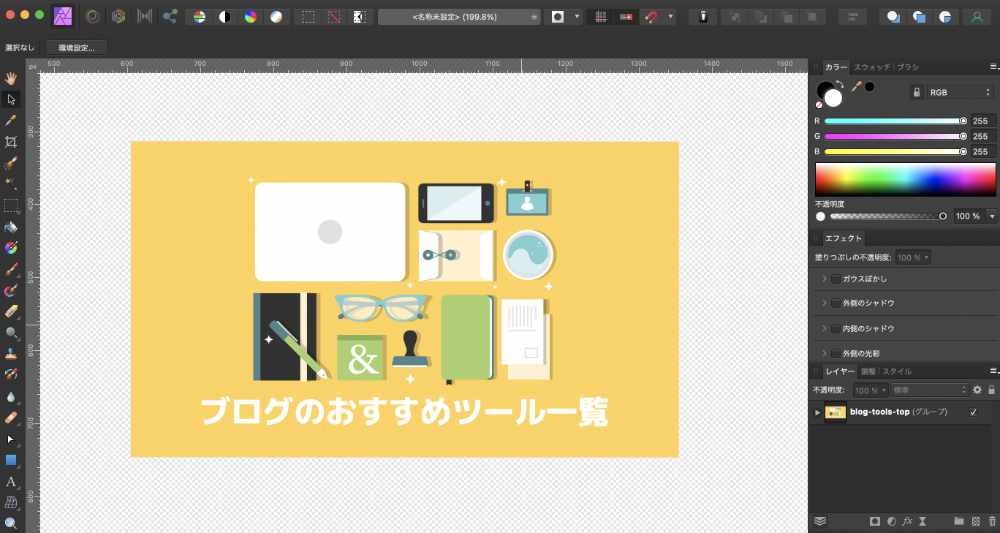
上画像のようにPhotoshopと同じような画面で、操作感も一緒です。
Photoshopが使える方はスムーズに乗り換えができるので、個人利用で安いツールにしたい方は検討してみてください。
»Affinity Photoの公式サイトはこちら
ブログ動画編集のおすすめツール

ブログによっては動画を使う方もいると思いますので、おすすめツールを解説します。
動画編集ツールは下記の通り。
- 動画ツール①:Adobe Premiere Pro
- 動画ツール②:Final Cut Pro
どちらも人気ツールです。
動画編集もする方は参考にしてみてください。
動画ツール①:Adobe Premiere Pro
Adobeの動画編集ツールです。
こちらも実務で使われるツールで、WindowsとMacで利用できます。
Premiere Proの参考画面
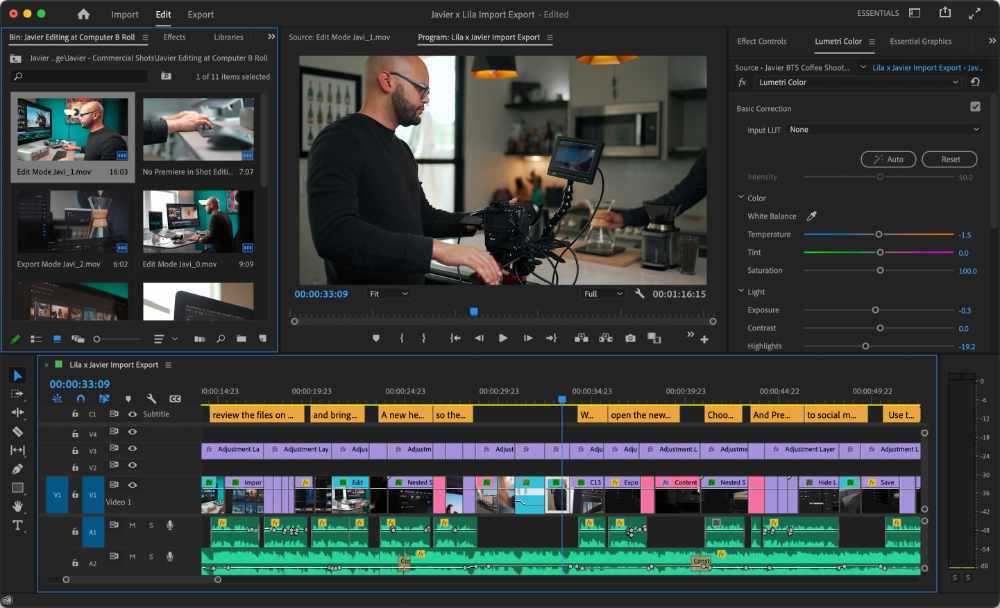
出典:https://helpx.adobe.com/jp/premiere-pro/using/whats-new/2022-5.html
上画像が編集画面になります。
Adobe製品の中では直感的に使えるツールで、利用者も多いですね。
Photoshopも使うという方は「Adobe Creative Cloud」で契約すれば安く使えます。
»Adobe Creative Cloudのサイトはこちら
動画ツール②:Final Cut Pro
Appleの動画編集ツールです。
Macユーザーの方はこちらのツールを使っている方が多いですね。
Final Cut Proの参考画面
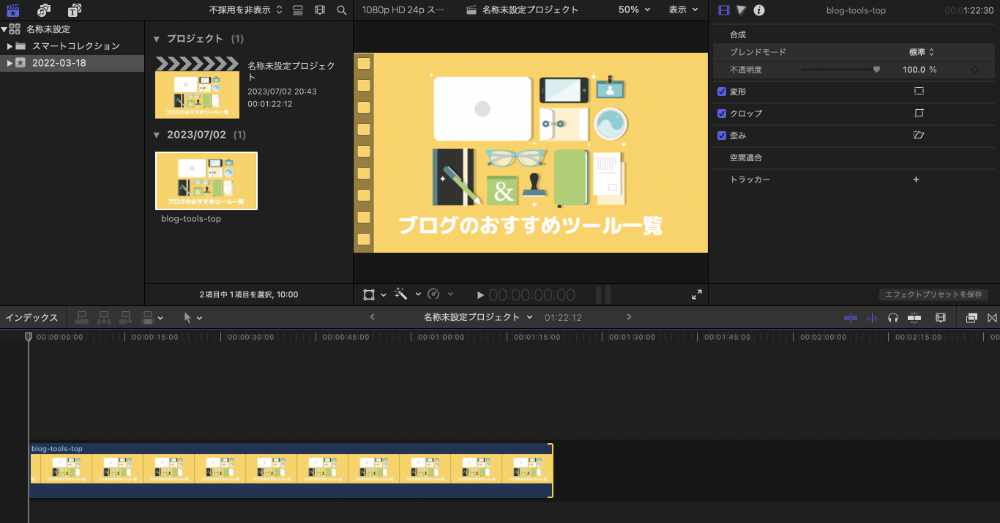
上画像が編集画面になります。
Appleのツールということもあり、直感的に操作できるのが特徴です。
買い切りなので、Macユーザーの方はFinal Cut Proの方がコスパが高いと思います。
»Final Cut Proの公式サイトはこちら
当ブログが使用しているツール一覧
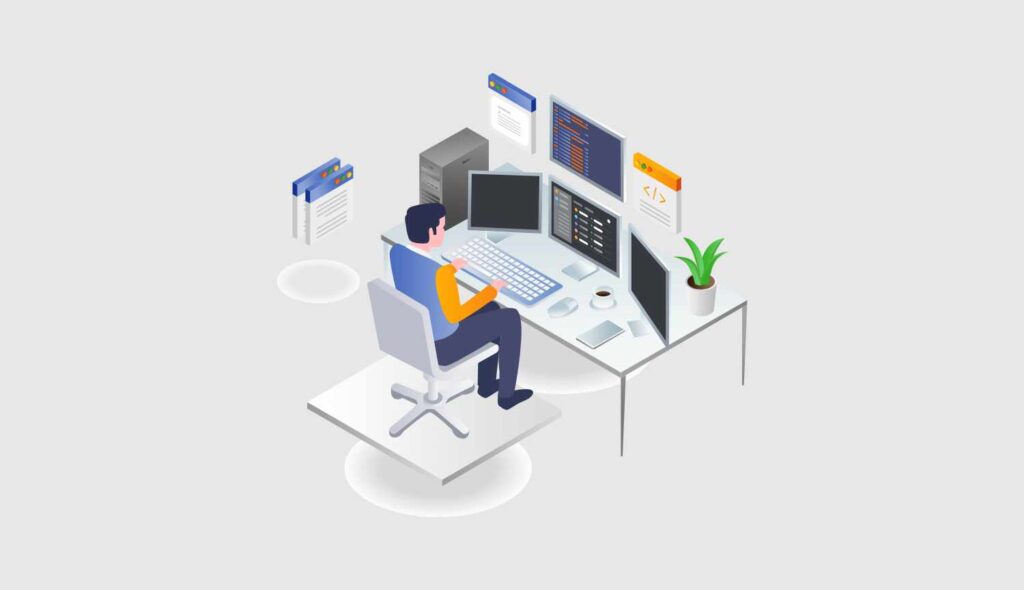
こちらでは当ブログが実際に使用しているツールを紹介します。
下記に表でまとめました。
| 全般ツール | WordPress (エックスサーバー) |
|---|---|
| テーマ:自作 | |
| Mindnode | |
| 記事作成ツール | メモ帳:UpNote |
| 文字数カウント | |
| ラッコキーワード | |
| Ubersuggest | |
| Google検索 | |
| 分析ツール | Googleアナリティクス |
| Googleサーチコンソール | |
| 検索順位チェックツール:RankTracker | |
| 画像ツール | Affinity Photo |
| 動画ツール | Final Cut Pro |
上記が現在使っているツールになります。
こちらは随時更新していくので、参考にしてみてください。
番外編①:ブログ画像素材のおすすめサイト
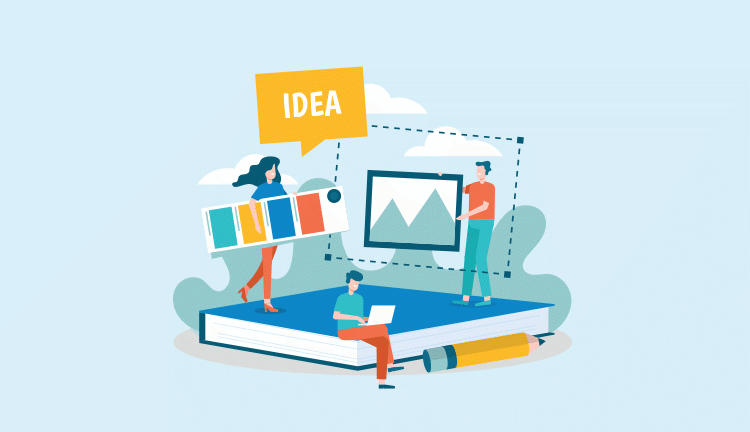
ツールではないですが、おすすめの画像サイトもサクッと解説します。
おすすめの画像サイトは下記の通り。
- イラストAC
→かわいい系の素材が多い - freepik
→高品質な素材が多い - FLAT ICON DESIGN
→シンプルな素材が多い - Vecteezy
→高品質なベクター素材が多い - pixabay
→幅広い画像素材がある
当ブログは主に上記のサイトから素材を集めています。
ブックマークしておくと便利なので、画像素材に困っている方は参考にしてみてください。
番外編②:WordPressのおすすめプラグイン

最後にWordPressのおすすめプラグインも一緒に解説しておきます。
厳選して下記にまとめました。
- BackWPup
→WordPressのバックアップ。割と必須。 - Media Library Organizer
→画像をカテゴリー分けできる。超便利。 - Contact Form7
→お問い合わせフォームを簡単に作れる。 - XML Sitemap Generator for Google
→自動でサイトマップを作れる。これも必須。 - All in One SEO
→サイト全体のSEO対策ができる。無料テーマなら必須。
プラグインは入れすぎるとサイトが重くなるので、10個程度が最適です。
優秀なプラグインを厳選したので、WordPressでブログ運営する方は参考にどうぞ。
まとめ:ブログツールを揃えて効率化していこう!
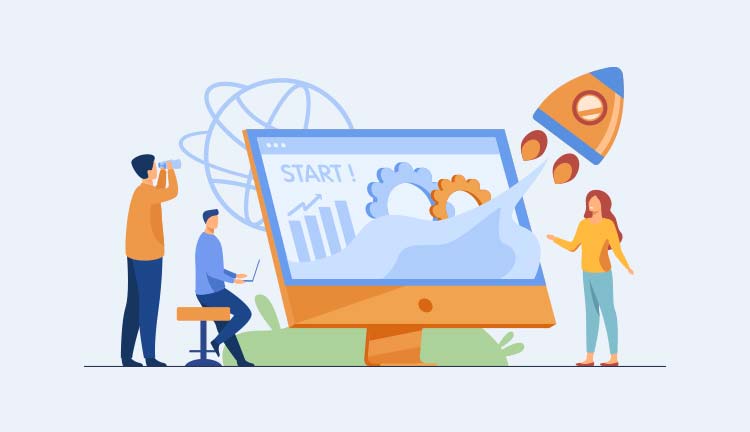
ブログツールの解説は以上です。
ブログはやることが多いので、使いやすいツールを揃えて効率的に作業していきましょう!
当ブログのツールまとめ
| 全般ツール | WordPress (エックスサーバー) |
|---|---|
| テーマ:自作 | |
| Mindnode | |
| 記事作成ツール | メモ帳:UpNote |
| 文字数カウント | |
| ラッコキーワード | |
| Ubersuggest | |
| Google検索 | |
| 分析ツール | Googleアナリティクス |
| Googleサーチコンソール | |
| 検索順位チェックツール:RankTracker | |
| 画像ツール | Affinity Photo |
| 動画ツール | Final Cut Pro |
有料のツールもあるので、優先度を決めて少しづつ揃えていけばいいかなと思います。
当ブログはブログ関連の情報を発信しているので、そちらも参考にしてみてください。
それではここまで。
ブログ運営ツールの関連記事